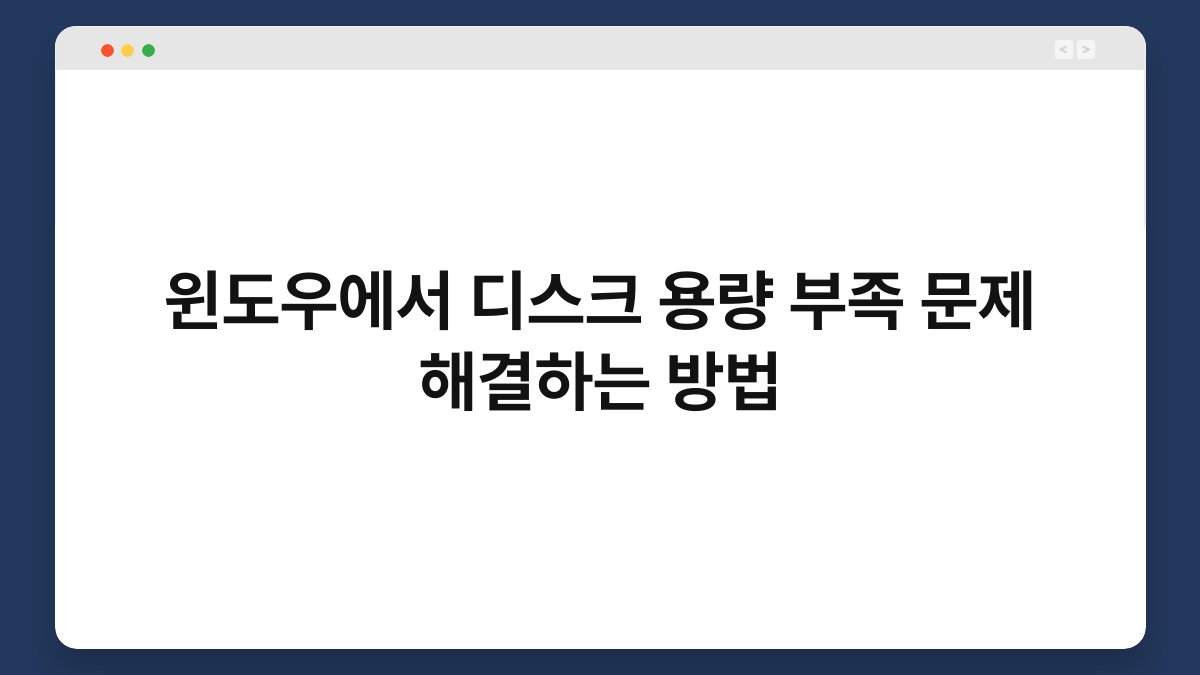윈도우를 사용하다 보면 디스크 용량 부족 문제에 부딪히는 일이 종종 발생합니다. 이럴 때마다 불안감이 느껴지죠. 중요한 파일이 사라질까 걱정이 되고, 시스템 속도가 느려지는 것도 신경 쓰이기 마련입니다. 하지만 걱정하지 마세요. 이 글에서는 윈도우에서 디스크 용량 부족 문제를 해결하는 다양한 방법을 소개할 예정입니다. 디스크 용량을 효율적으로 관리하여 쾌적한 컴퓨터 환경을 만들어 보세요.
🔍 핵심 요약
✅ 불필요한 파일 삭제로 용량 확보
✅ 디스크 정리 도구 활용하기
✅ 클라우드 저장소 이용하기
✅ 외장 하드 드라이브 활용하기
✅ 프로그램 및 애플리케이션 관리하기
불필요한 파일 삭제로 용량 확보하기
윈도우에서 가장 간단한 방법은 불필요한 파일을 삭제하는 것입니다. 사용하지 않는 파일이나 프로그램을 찾아 정리해보세요. 특히 다운로드 폴더는 자주 확인해야 할 곳입니다. 여러 파일이 쌓여 있을 수 있으니, 정기적으로 청소하는 습관을 들이면 좋습니다.
또한, 사진이나 영상 파일도 용량을 많이 차지합니다. 이를테면, 오래된 사진이나 중복된 파일을 삭제하면 상당한 공간을 확보할 수 있습니다.
| 정리 방법 | 설명 |
|---|---|
| 다운로드 폴더 확인 | 자주 쌓이는 파일 삭제 |
| 중복 파일 제거 | 용량 차지를 줄여줌 |
디스크 정리 도구 활용하기
윈도우에는 기본적으로 제공되는 디스크 정리 도구가 있습니다. 이 도구를 사용하면 시스템 파일과 임시 파일을 간편하게 삭제할 수 있습니다. 실행 방법은 ‘시작’ 메뉴에서 ‘디스크 정리’를 검색하면 됩니다.
디스크 정리 도구는 사용자가 선택할 수 있는 삭제 항목을 제시합니다. 이를 통해 불필요한 파일을 손쉽게 제거할 수 있어요. 정기적으로 이 도구를 사용하는 것이 좋습니다.
| 도구 | 설명 |
|---|---|
| 디스크 정리 도구 | 시스템 파일 및 임시 파일 삭제 |
클라우드 저장소 이용하기
디스크 용량 부족 문제를 해결하는 또 다른 방법은 클라우드 저장소를 활용하는 것입니다. 구글 드라이브, 원드라이브, 드롭박스 등 다양한 서비스가 제공됩니다. 중요한 파일을 클라우드에 저장하면 로컬 디스크의 공간을 절약할 수 있습니다.
이렇게 저장한 파일은 언제 어디서나 접근할 수 있어 편리합니다. 또한, 파일의 안전성도 높아지므로 백업의 의미도 함께합니다.
| 클라우드 서비스 | 설명 |
|---|---|
| 구글 드라이브 | 무료로 제공되는 저장공간 |
| 원드라이브 | 마이크로소프트 서비스 |
외장 하드 드라이브 활용하기
외장 하드 드라이브를 사용하면 대용량 파일을 손쉽게 저장할 수 있습니다. 특히, 사진, 영상 등 용량이 큰 파일을 외장 드라이브에 보관하면 내부 디스크의 부담을 줄일 수 있습니다.
이 외장 드라이브는 이동이 간편하므로, 파일을 백업할 때도 유용합니다. 정기적으로 중요한 데이터를 외장 드라이브에 백업하는 습관을 들이면 좋습니다.
| 외장 드라이브 유형 | 설명 |
|---|---|
| USB 외장 드라이브 | 휴대성이 뛰어난 저장장치 |
| NAS (네트워크 연결 저장소) | 여러 대의 기기에서 접근 가능 |
프로그램 및 애플리케이션 관리하기
컴퓨터에 설치된 프로그램과 애플리케이션도 디스크 용량을 많이 차지합니다. 사용하지 않는 프로그램은 삭제하는 것이 좋습니다. 제어판에서 쉽게 관리할 수 있으니, 정기적으로 확인해보세요.
또한, 불필요한 애플리케이션은 모바일 기기뿐만 아니라 PC에서도 용량을 차지합니다. 필요 없는 앱은 과감히 삭제하여 디스크 공간을 확보할 수 있습니다.
| 관리 방법 | 설명 |
|---|---|
| 프로그램 삭제 | 사용하지 않는 프로그램 제거 |
| 애플리케이션 관리 | 필요 없는 앱 삭제 |
자주 묻는 질문(Q&A)
Q1: 디스크 용량 부족 시 가장 먼저 해야 할 일은 무엇인가요?
A1: 가장 먼저 불필요한 파일과 프로그램을 삭제하는 것이 좋습니다. 이로써 즉각적인 용량 확보가 가능합니다.
Q2: 디스크 정리 도구는 어떻게 사용하나요?
A2: ‘시작’ 메뉴에서 ‘디스크 정리’를 검색하여 실행하면 됩니다. 삭제할 항목을 선택 후 확인을 클릭하면 됩니다.
Q3: 클라우드 저장소는 안전한가요?
A3: 대부분의 클라우드 서비스는 높은 보안성을 제공하므로 안전하게 파일을 저장할 수 있습니다. 다만, 비밀번호 관리에 주의해야 합니다.
Q4: 외장 하드 드라이브의 장점은 무엇인가요?
A4: 외장 하드 드라이브는 대용량 파일을 저장할 수 있고, 이동이 간편하여 백업 용도로 유용합니다.
Q5: 프로그램 삭제는 어떻게 하나요?
A5: 제어판에서 ‘프로그램 및 기능’을 선택한 후, 삭제하고 싶은 프로그램을 찾아 ‘제거’ 버튼을 클릭하면 됩니다.
지금 바로 위의 방법들을 시도해 보세요. 디스크 용량 부족 문제를 해결하고 쾌적한 컴퓨터 환경을 만들어 보시기 바랍니다. 작은 변화가 큰 효과를 가져올 수 있습니다.